
A következő cikkben megnézzük Cawbird-et. Ez Corebird kódot használó Twitter kliens, aki másik ügyfél volt API-változtatások ebben a közösségi hálózatban tavaly nem hagyták őt a jó szolgáltatás garantálásának lehetősége nélkül.
A Corebird egy jól megtervezett Twitter-alkalmazás volt, amely felhasználásával készült GTK, megfelelően karbantartva és teljes körűen elérhető volt a Gnu / Linux asztalon. Ez egy olyan kliens volt, amelyet sok felhasználó használt. A következő sorokban meglátjuk, hogyan tudunk telepítse a Cawbird villát az Ubuntu 18.04-re és az Ubuntu 19.04-re.
Ez a Twitter kliens nem felel meg a hivatalos alkalmazások értesítéseinek ez tájékoztat minket az új követőkről, azokról a felhasználókról, akik kedvelik az egyik tweetünket stb. Valamennyien a Twitter által előírt korlátozások és nem ők a Cawbird kliens hibája, amint azt az alkotó elmagyarázta GitHub oldal.
A Twitter Cawbird általános jellemzői
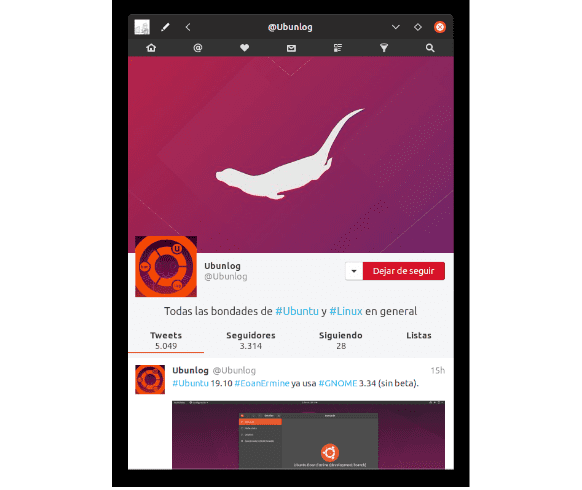
Ez az ügyfél bizonyos funkciókat kínál nekünk, amelyeket a Twitter rajongói elvárnak egy harmadik féltől. Néhány ezek közül:
- Megengedi nekünk tweet, retweet vagy könyvjelző. Képeket is feltölthetünk, közvetlen üzeneteket küldhetünk és fogadhatunk, követhetjük és követhetjük, letilthatjuk és letilthatjuk a fiókokat. Megtaláljuk a fejlett funkciókat, amelyek lehetővé teszik számunkra, hogy elnémítsunk bizonyos hashtageket és váltsunk a különböző fiókok között.
- Azok, akik a CorebirdA Twitter kliens összes fő jellemzőjét megtalálja a Cawbird oldalon.
- Cawbird megmutatja nekünk az általunk követett beszámolók által közzétett tweetek időrendjét, de nincs „streaming”. A tweetek nem jelennek meg annyira, hogy automatikusan megjelennek. Ennek az ügyfélnek két percenként ellenőriznie kell az új tweeteket, bár bármikor manuálisan frissíthető a program újraindításával. Az alkalmazás korlátozott abban, hogy milyen gyakran tudjuk frissíteni vagy visszakeresni az adatokat többek között az üzenetek követésének / követésének vagy közvetlen törlésének eredménye. Éppen ezért, ha munka közben általában nyitva tartjuk az alkalmazást, célszerű megszokni a bezárást és az időszakos újranyitást.
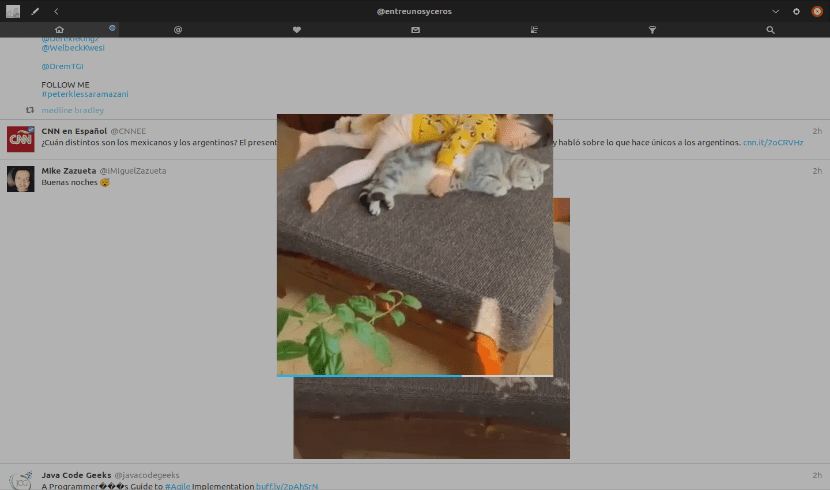
- sok videók és képek egy előugró ablakban nyílnak meg, amint azt az előző képernyőképen láthatja.
- El cawbird logó Bizonyos hasonlóságot mutat a Corebird-ben használtval.
Telepítse a Cawbird alkalmazást az Ubuntura
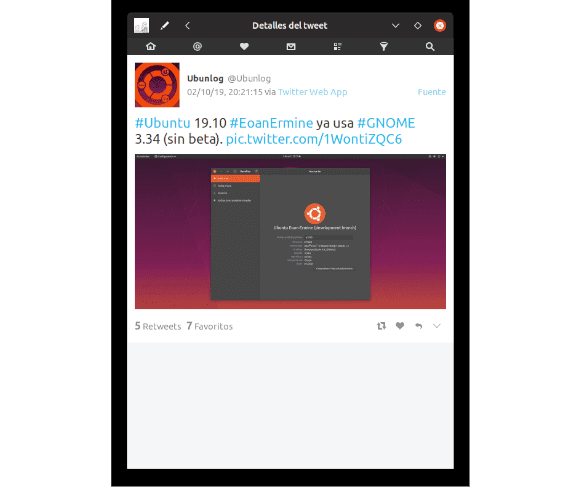
Képesek leszünk telepítse a Cawbird alkalmazást az Ubuntu 18.04 LTS-re és 19.04-re különböző módon. Lehetőségünk lesz telepíteni a megfelelő Cawbird OBS adattár vagy a .deb csomag segítségével, amelyet letölthetünk és felhasználhatunk az Ubuntu rendszerünkön.
A PPA-n keresztül
Ez az ajánlott módszer, mivel lehetővé teszi számunkra a Cawbird telepítését és az alkalmazás jövőbeli frissítéseinek automatikus megszerzését. Ez a rendszerünk szokásos szoftverfrissítési módszerével történik.
A telepítés folytatásához a PPA használatával mindössze annyit kell tennie, hogy kövesse az alábbiakban felajánlott utasításokat link, mind az Ubuntu 18.04, mind az Ubuntu 19.04 esetén.
.Deb csomagon keresztül
Ha inkább csak a Cawbird .deb telepítőt szeretné letölteni, akkor ezt megteheti a a megfelelő link, amely megtalálható az interneten Nyitottság. Terminál (Ctrl + Alt + T) segítségével is letölthetjük a fájlt, és folytathatjuk a ma elérhető legújabb verzió telepítését a következő parancsok használatával:
Ubuntu 18.04 esetén
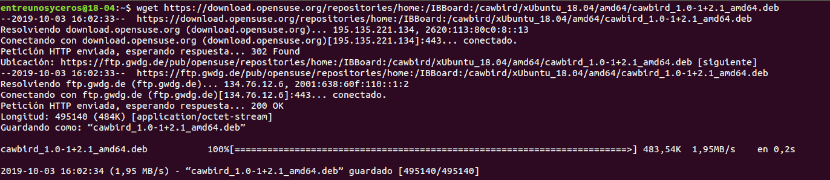
wget https://download.opensuse.org/repositories/home:/IBBoard:/cawbird/xUbuntu_18.04/amd64/cawbird_1.0-1+2.1_amd64.deb
Miután letöltötte a csomagot, telepíthetjük, ha beírjuk ugyanabba a terminálba:

sudo dpkg -i cawbird_1.0-1+2.1_amd64.deb
Ubuntu 19.04 esetén
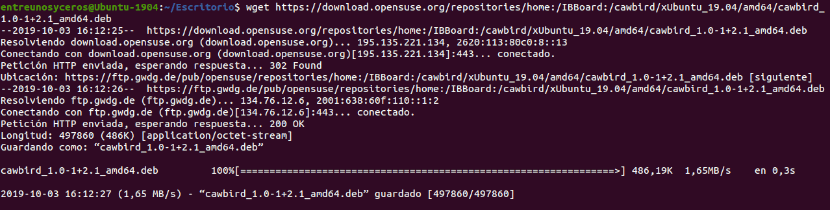
wget https://download.opensuse.org/repositories/home:/IBBoard:/cawbird/xUbuntu_19.04/amd64/cawbird_1.0-1+2.1_amd64.deb
A letöltés befejezése után folytatjuk a telepítést úgy, hogy ugyanabba a terminálba beírjuk a parancsot:

sudo dpkg -i cawbird_1.0-1+2.1_amd64.deb
A telepítés befejezése után már csak az indítót kell megkeresnünk a számítógépünkön:

Mielőtt elkezdené használni meg kell szereznünk a hozzáférési PIN kódot. Ezt a Twitter biztosítja amikor engedélyezi az alkalmazás számára a számlánk használatát.
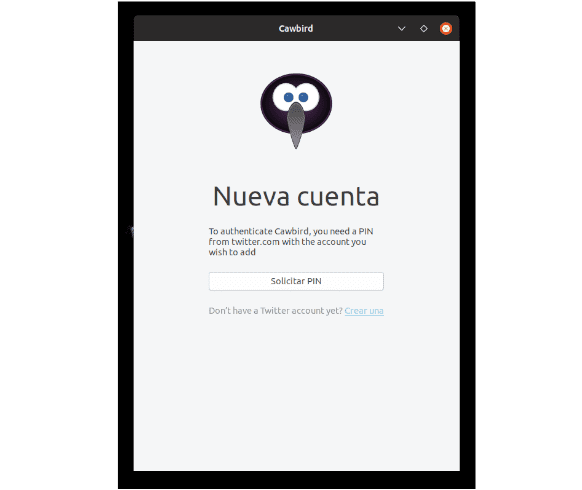
Ha azt szeretné, tudjon meg többet erről a Twitter-ügyfélről elérhető billentyűparancsokként ellenőrizheti a projekt GitHub oldal .